如何在画图中裁剪和旋转图像
来源:网络收集 点击: 时间:2024-04-03【导读】:
在画图中裁剪和旋转图像,请参考以下步骤:品牌型号:台式七彩虹系统版本: Windows 10版本号20H2 方法/步骤1/6分步阅读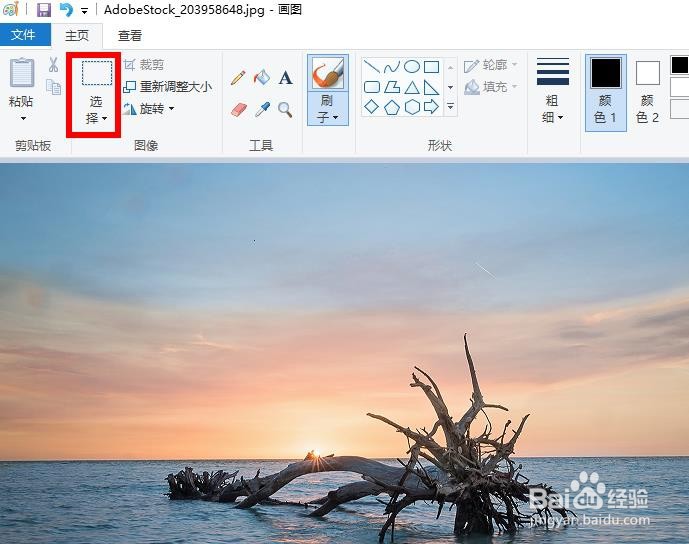 2/6
2/6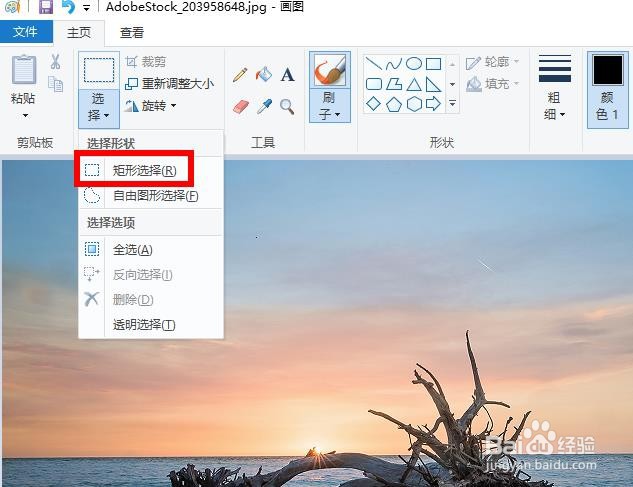 3/6
3/6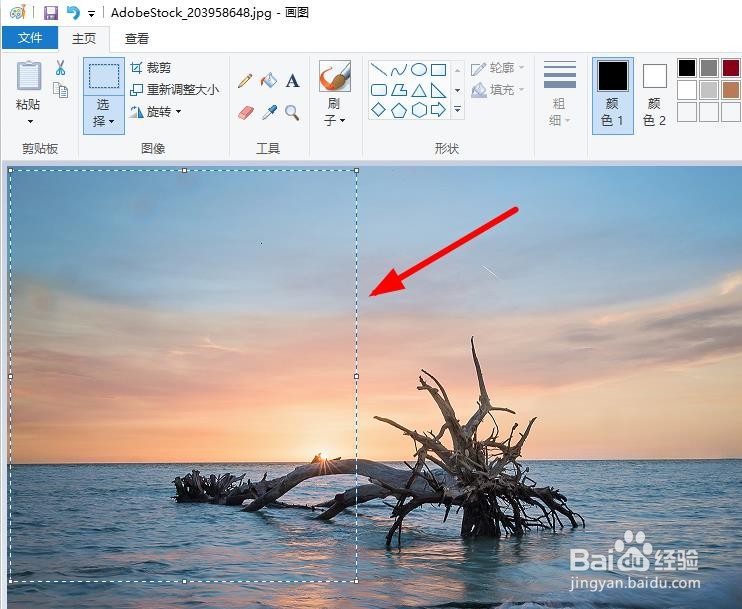 4/6
4/6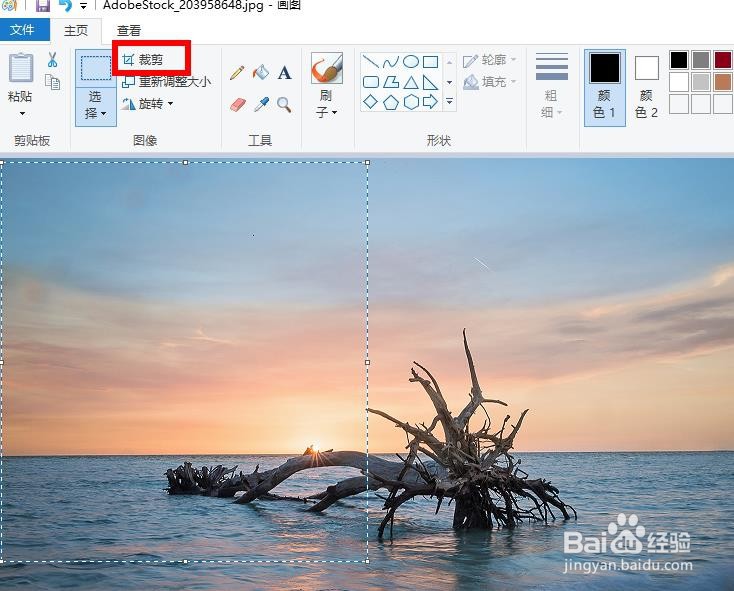 5/6
5/6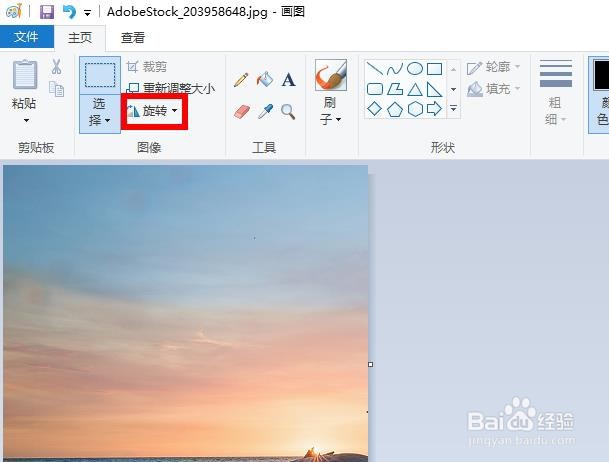 6/6
6/6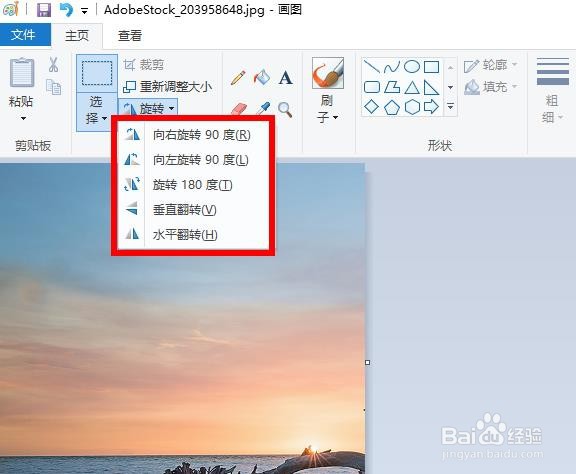
打开图像,单击选择。它位于“画图”工具栏的左上角。将出现一个下拉菜单。
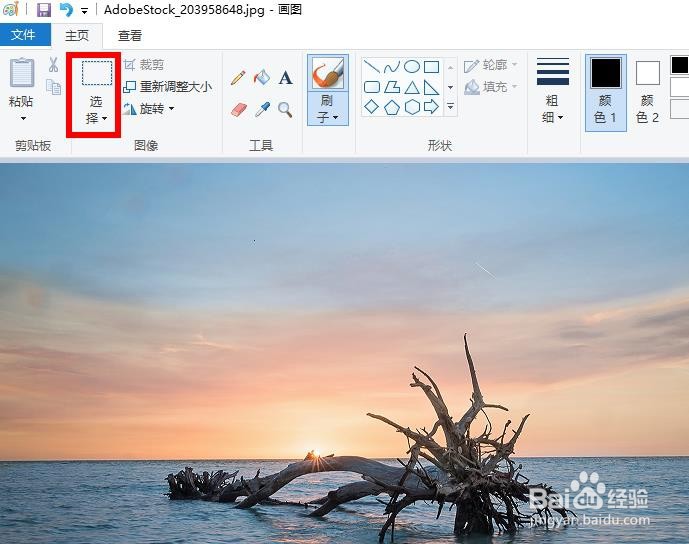 2/6
2/6单击矩形选择,如果要手动绘制选区,请单击此处的自由形式选区。
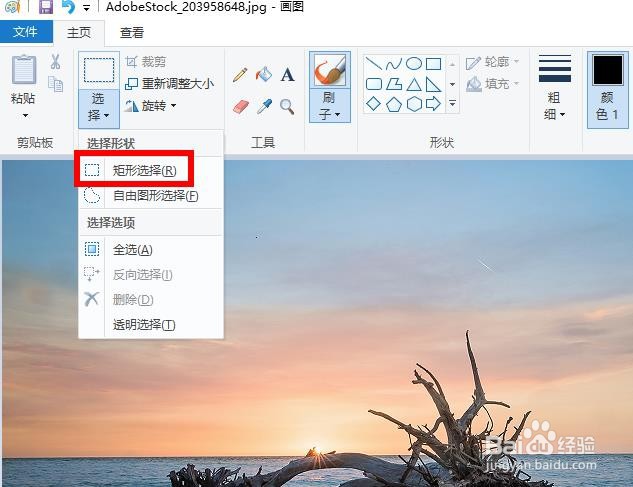 3/6
3/6创建您的选择。单击并从要保存的区域的左上角斜拖到右下角,然后释放鼠标按钮。
如果您使用自由形式选择,请在要裁剪的项目周围单击并拖动,确保在继续之前连接选择的两端。
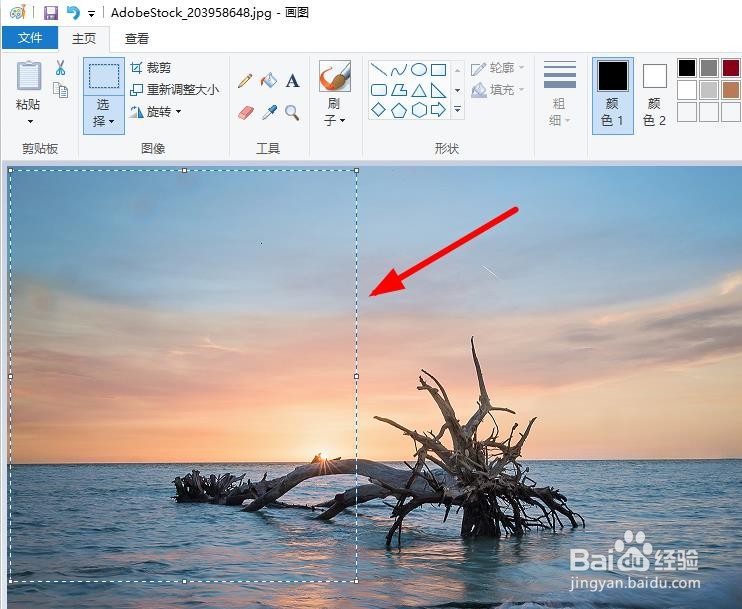 4/6
4/6单击击裁剪。它位于“画图”窗口的顶部。这样做将删除所选区域之外的照片的任何部分,只留下所选区域内的区域。
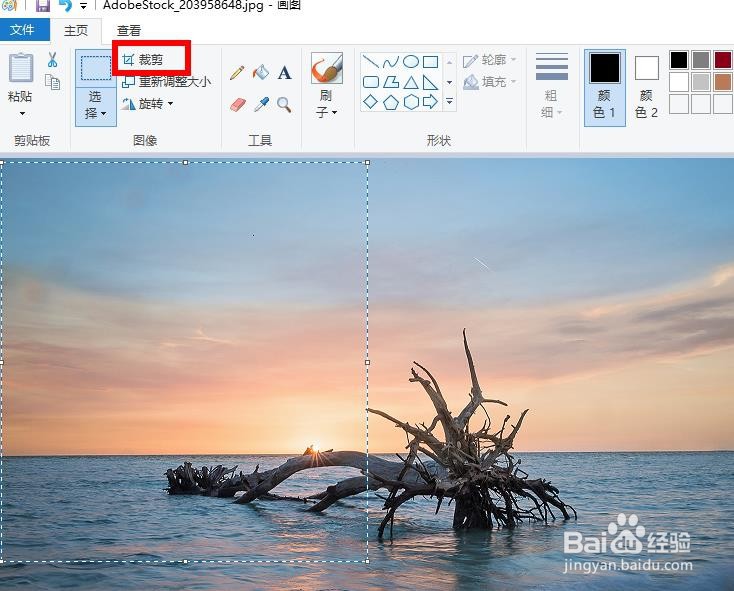 5/6
5/6单击旋转。此选项位于“画图”窗口的顶部。将出现一个下拉菜单。
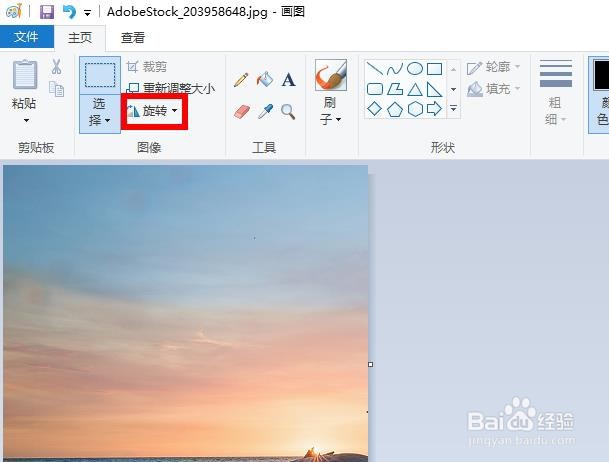 6/6
6/6选择一个旋转选项。单击下拉菜单中的旋转选项之一以将其应用于照片。例如,单击向右旋转 90º将旋转照片,使最右侧的边缘成为底部边缘。
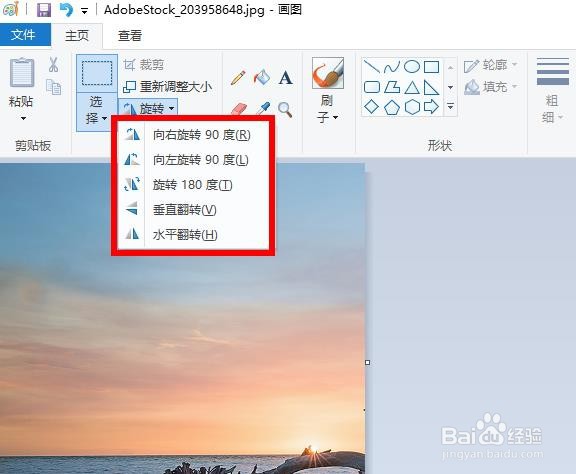
版权声明:
1、本文系转载,版权归原作者所有,旨在传递信息,不代表看本站的观点和立场。
2、本站仅提供信息发布平台,不承担相关法律责任。
3、若侵犯您的版权或隐私,请联系本站管理员删除。
4、文章链接:http://www.1haoku.cn/art_415675.html
上一篇:简笔画教程——如何用彩笔一步一步画海绵宝宝
下一篇:汽车国标怎么区分
 订阅
订阅